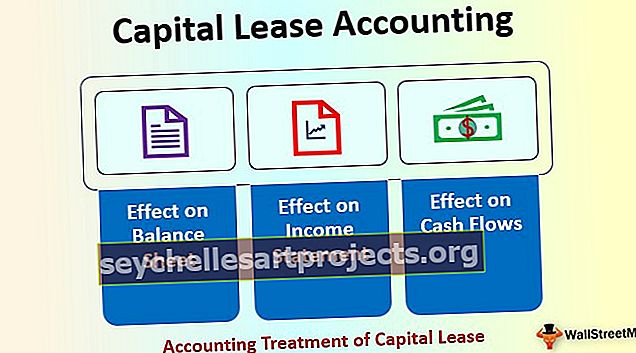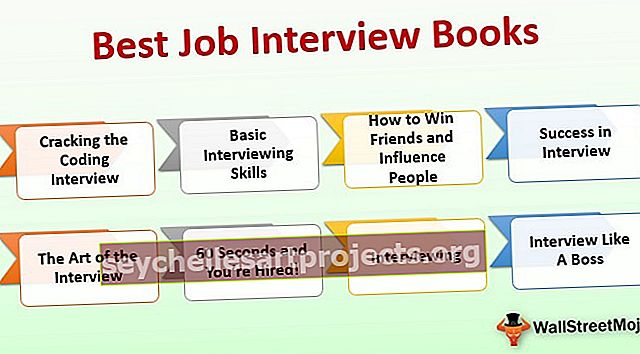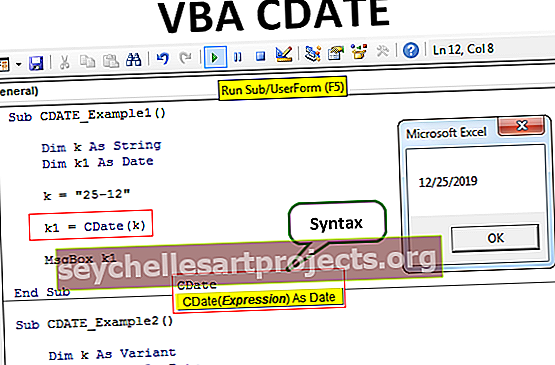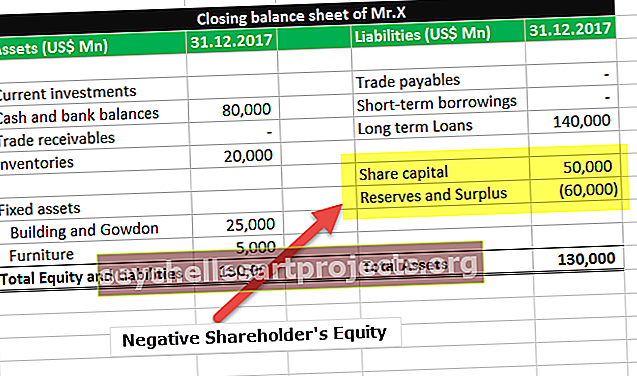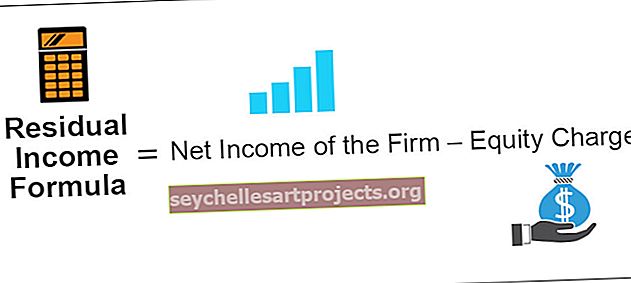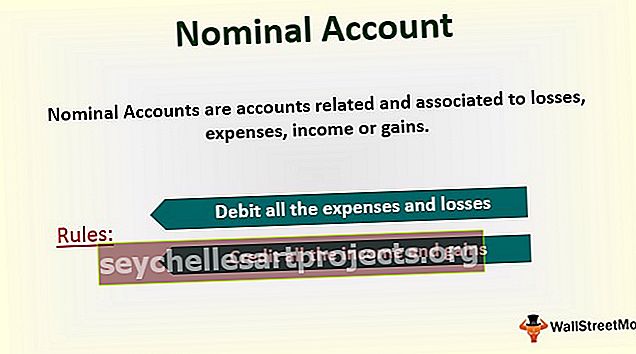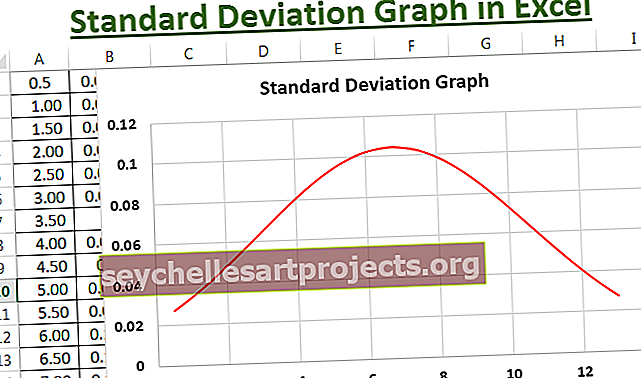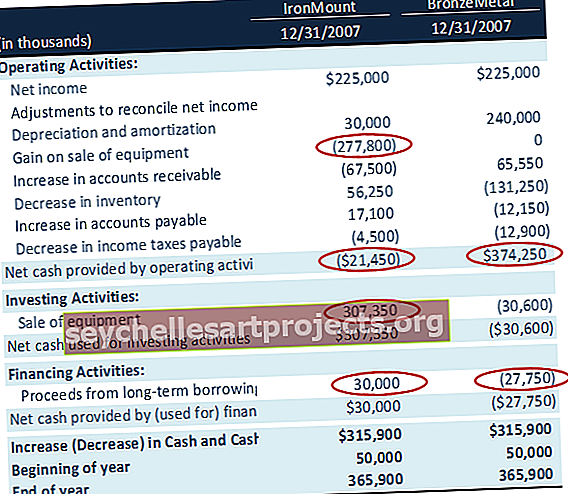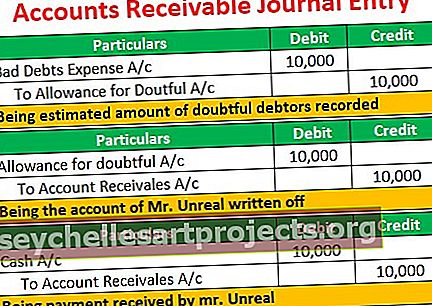Excel-matriisikertaus | Top 2 Method- Scalar & MMULT Excel -toiminto
Mikä on matriisikertaus Excelissä?
Excelissä meillä on sisäänrakennettu funktio matriisikertoja varten ja se on MMULT-funktio, se vie kaksi matriisia argumenttina ja palauttaa kahden matriisin tulon, koska molemmilla matriiseilla tulisi olla sama määrä rivejä ja sama sarakemäärä.
Selitys
Matriisikertolasku on yksi matemaattisten operaatioiden suorittamiseen esitetyn Excelin hyödyllisistä ominaisuuksista. Se auttaa saamaan kahden matriisin tulon. Kerrotaan matriiseilla on tietty määrä rivejä ja sarakkeita tietojen esittämiseksi. Tuloksena olevan matriisin koko otetaan ensimmäisen taulukon rivien lukumäärästä ja toisen taulukon sarakkeiden lukumäärästä. Matriisikertoimella on ehto; ensimmäisen matriisin sarakkeiden lukumäärän tulisi olla yhtä suuri kuin toisen matriisin rivien lukumäärä.
Matriisikertomuksen suorittamiseen käytetään ennalta määritettyä MMULT-toimintoa, joka on esitetty Excel-ohjelmistossa. Excel-matriisin kertolasku vähentää paljon aikaa, joka aiheutuu matriisien tulon manuaalisesta laskemisesta.
Matriisikertoja tehdään yleensä kahdella tavalla. Yksinkertainen skalaarinen kertolasku suoritetaan käyttämällä aritmeettisia perusoperaatioita ja edistyneiden matriisien kertolasku hallitaan excel-taulukon funktion avulla.
Kertomiseen käytetty Excel-kaava syötetään kahdella tavalla, mukaan lukien MMULT-funktion kirjoittaminen manuaalisesti yhtäläisyysmerkin jälkeen tai Matematiikka- ja Trig-funktiokirjaston valinta Kaavat-välilehdessä. Matemaattinen funktio MMULT auttaa palauttamaan kahden matriisin kertolaskun. Se on yksi ennalta määritetyistä Excel-funktioista, joita laskentataulukoissa käytetään lyhyessä ajassa.
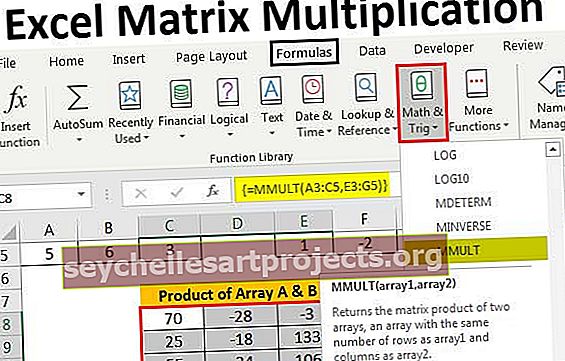
Syntaksi
Vaadittu syntaksi, jota matriisikertomuksessa tulisi noudattaa, on se

- Parametrit: Taulukko1 ja Taulukko2 ovat kaksi parametria, joita tarvitaan kertolaskuun
- Sääntö: Taulukon1 sarakkeiden on oltava yhtä suuret kuin taulukon 2 rivit ja tuotteen koko on yhtä suuri kuin taulukon1 rivien lukumäärä ja taulukon 2 sarakkeiden määrä
- Palauttaa: MMULT-toiminto tuottaa numerot tuotematriisiin. Se syötetään kaavan tai laskentataulukon funktiona Excel-laskelmissa.
Harkitse,

Sitten A * B: n tulo on seuraava

Kuinka tehdä matriisikertaus Excelissä? (esimerkkien kanssa)
Matriisien kertomalla Excelissä on reaaliaikainen sovellus. Matriisikertoja on kaksi tapaa. Alla on joitain esimerkkejä Excel-matriisikertomuksesta.
Voit ladata tämän Matrix Multiplication Excel -mallin täältä - Matrix Multiplication Excel -malliEsimerkki # 1 - Matriisin kertominen skalaariluvulla.
- Vaihe 1: Ensinnäkin tiedot tulisi syöttää matriisiin

- Vaihe 2: Valitse skalaariarvo, jonka kerrotaan taulukon 3 kanssa

- Vaihe 3: Arvioi tuloksena olevan taulukon rivit ja sarakkeet. Tällöin tuloksena olevan taulukon koko on 3 x 3.
- Vaihe 4: Valitse solualue, joka on yhtä suuri kuin tuloksena olevan taulukon koko, jotta tulos sijoitetaan ja syötetään normaali kertolaskaava

- Vaihe 5: Kun olet syöttänyt kaavan, paina Ctrl + Vaihto + Enter. Ja tulos saadaan, kuten alla olevassa kuvassa on esitetty.

Esimerkki # 2 - Kahden yksittäisen matriisin matriisikertaus
- Vaihe 1: Ensinnäkin tiedot on syötettävä taulukon A kokoon 3 × 3

- Vaihe 2: Syötä tiedot toiseen ryhmään nimeltä B-koko 3 × 3

- Vaihe 3: Meidän on varmistettava, että ensimmäisen taulukon sarakkeet ovat kooltaan samanlaisia kuin toisen taulukon rivit
- Vaihe 4: Arvioi tuloksena olevan taulukon rivit ja sarakkeet.
- Vaihe 5: Valitse solualue, joka on yhtä suuri kuin tuloksena olevan taulukon koko, jotta tulos sijoitetaan, ja kirjoita MMULT-kertolaskaava.

Syötä arvot A- ja B-tulojen laskemiseksi.

Kun olet syöttänyt kaavan, paina Ctrl + Vaihto + Enter saadaksesi tuloksen. Tulokset, jotka saadaan kertomalla kaksi ryhmää seuraavasti ja tuloksena olevan ryhmän koko on 3X3.

Esimerkki 3
Matriisikertaus taulukoiden välillä yhdellä rivillä ja yhdellä sarakkeella. Tarkastellaan matriisien elementtejä

Matriisi A on 1 × 3 ja matriisi B on 3 × 1. Tuotteen A * B [AB] matriisin koko on 1 × 1. Joten kirjoita Matriisin kertolaskaava soluun.

Paina Enter saadaksesi tuloksen.

Esimerkki # 4 - Matriisikertaus matriisien välillä, joissa on yksi sarake ja yksi rivi

Matriisi A on 3 × 1 ja matriisi B on 1 × 3. Tuotteen A * B [AB] matriisin koko on 3 × 3.

Joten vastaus on,

Esimerkki # 5 - Matriisin neliön määrittäminen Excelin MMULT: n avulla

Matriisin A neliö määritetään kertomalla A A: lla.

Tuloksena oleva matriisi saadaan muodossa

Muistettavaa
- Matriisikertomuksen suorittamiseksi taulukossa 1 esitettyjen sarakkeiden määrä ja taulukossa 2 esitettyjen rivien lukumäärä ovat yhtä suuret.
- Matriisin osaa on vaikea muuttaa, koska matriisi on joukko elementtejä
- Taulukon kertomista suoritettaessa CTRL + VAIHTO + ENTER-näppäintä tulisi käyttää kaikkien tulosmatriisin elementtien tuottamiseen. Muussa tapauksessa tuotetaan vain yksi elementti
- Taulukon elementtien ei tulisi olla nollia eikä tekstiä tulisi käyttää matriiseissa virheiden välttämiseksi
- Tuotetaulukon koko on yhtä suuri kuin ensimmäisen taulukon rivit ja toisen taulukon sarakkeet
- A * B: n kertolasku ei ole sama kuin B * A: n kertolasku matriisikertoimessa
- Matriisin kertominen yksikkömatriisilla tuottaa saman matriisin (ts. [A] * [Yksikkömatriisi] = [A])